Esercitazione: utilizzare componenti di codice nei portali
Nel tutorial, aggiungerai un componente personalizzato a un modulo Microsoft Dataverse e abiliterai la visualizzazione del controllo personalizzato su una pagina Web.
Questa esercitazione utilizzerà la tabella Feedback e la pagina Web Contattaci disponibile nei modelli Layout per principianti.
Prerequisiti
- La versione del tuo portale deve essere 9.3.3.x o superiore.
- Il pacchetto del portale iniziale deve essere 9.2.2103.x o superiore.
- Un sito che utilizza uno dei modelliLayout per principianti.
Per creare un componente di esempio, segui i passaggi dell'esercitazione Crea il tuo primo componente. Alla fine di questa esercitazione, avrai creato il pacchetto con un componente denominato TSLinearInputComponent e caricato nel tuo ambiente Dataverse che puoi usare in Power Pages.
È inoltre possibile utilizzare alcuni dei controlli pronti all'uso disponibili. Nel nostro esempio useremo il controllo di input del numero.
Passaggio 1: Aggiungere un componente di codice a un campo in un modulo
Nello studio di progettazione seleziona l'area di lavoro Dati.
Seleziona la tabella Commenti.
Seleziona Moduli quindi scegli di modificare il modulo di contatto semplice.
Seleziona + Aggiungi campo e scegli il campo Classificazione.
Posiziona il campo Classificazione nel modulo.
Con il campo Classificazione selezionato, scegli + Componente e seleziona il componente Inserimento numero.
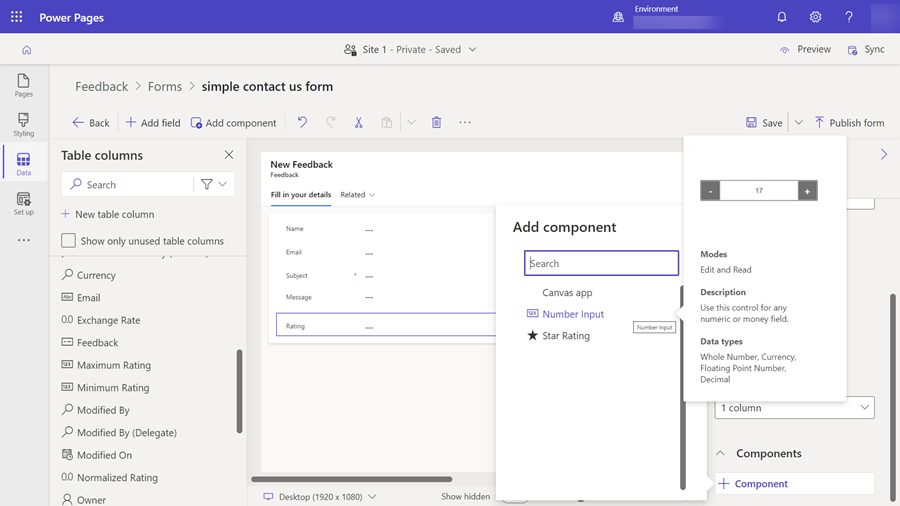
Configura il controllo in modo che abbia un Tipo di Numero intero e un Valore statico di 1.
Seleziona Fatto.
Seleziona Salva e scegli Pubblica modulo.
Passaggio 2. Configurare il componente del modulo sulla pagina Web
Nei seguenti passaggi configureremo la pagina di commenti esistente, puoi anche creare la tua pagina e aggiungere il tuo componente modulo.
Nell'area di lavoro Pagine, seleziona la pagina Contattaci.
Il campo Classificazioni verrà visualizzato nel modulo con il messaggio Abilita il componente personalizzato per vedere questo campo in anteprima.
Seleziona il campo e scegli Modifica campo.
Seleziona il campo Abilita campo componente.
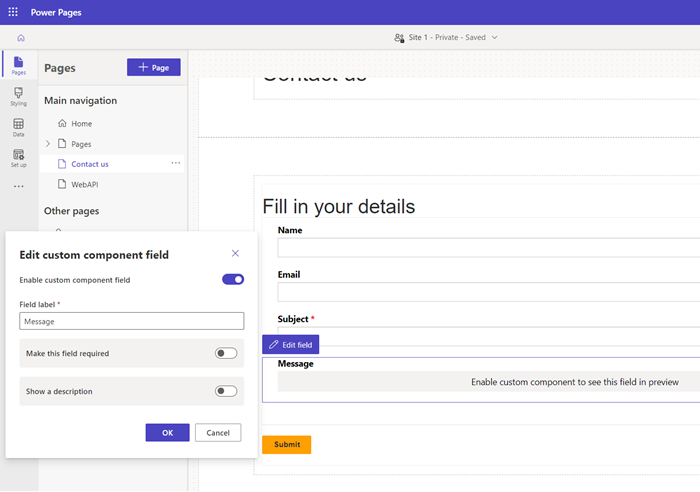
Seleziona OK.
Quando visualizzi l'anteprima del sito, dovresti vedere il componente personalizzato abilitato.
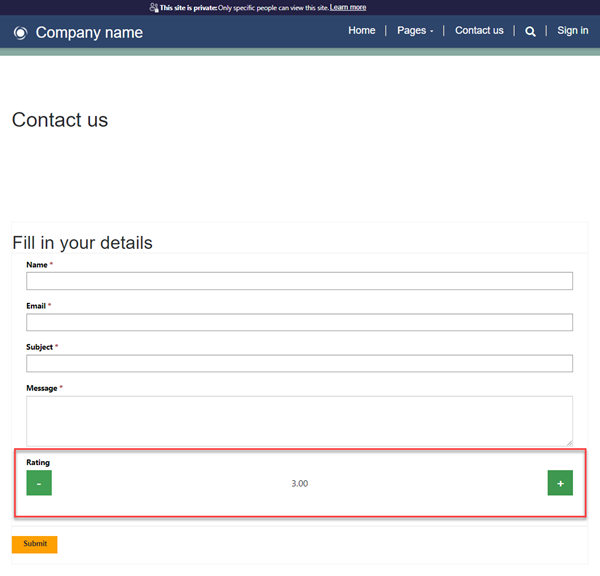
Passaggi successivi
Panoramica: utilizzare i componenti del codice in Power Pages